WordPress Kalıcı Bağlantıları nedir ve web sitesinde En İyi SEO dostu URL yapısı nasıl yapılır?
Yayınlanan: 2019-02-07Kalıcı bağlantılar, web sitenizin kalıcı URL'si anlamına gelir. Bazen kalıcı bağlantıları güzel bağlantılar olarak adlandırdık. WordPress'te blogunuza veya web sitenize WordPress kalıcı bağlantıları kurarken, kalıcı bağlantı yapısı hakkında bazı bilgileri bilmeniz gerekir. Mevcut URL yapıları arasında bugün bu blog yazımızda kalıcı bağlantıların ne olduğu, kalıcı bağlantıların nasıl ayarlanacağı ve ayrıca SEO dostu kalıcı bağlantı yapısının nasıl yapılacağı hakkında bilgiler paylaşacağız.
Kalıcı bağlantılar, ziyaretçiyi web sitenize çekmek için anahtar faktördür. Bu nedenle, seçim yaparken daha dikkatli olmanız gerekir. İyi ve düzenli bir kalıcı bağlantı yapısı, kesinlikle ziyaretçiyi web sayfanıza çekecektir. Ayrıca, ziyaretçilerin ve arama motorlarının içeriğinizde gezinmesini ve bunlara başvurmasını kolaylaştıracaktır.
Ayrıca, iyi yönetilen kalıcı bağlantılar, web sitenizin profesyonellerine bir tane verir. Yönetilen URL yapısı google, yahoo, bing vb. arama motorları için de uygundur. Aşağıda mevcut yapılardan hangisinin mükemmel olduğunu göstereceğiz. Etrafta dolanmak.
Örneğin, WordPress http://www.example.com/?p=233 kalıcı bağlantı yapısına sahiptir. Ayarlar > Kalıcı Bağlantılar'dan değiştirebilirsiniz. Sadece bekleyin, size ayrıntılarda rehberlik edeceğiz.
WordPress kalıcı bağlantıları neden önemlidir?
İşte WordPress kalıcı bağlantılarının neden önemli olduğuna dair bazı örnekler. Örneğin,
- İçerik konusunu ve öz biçimini yansıtır
- İçerik paylaşırken URL'yi paylaşabilirsiniz
- Google, içeriği dizine eklemek için URL'nizi kullanır
- İçeriğinize farklı yerlerden bir bağlantı oluşturacaktır.
Gerçekten de kalıcı bağlantı, belirli blogunuzun veya sayfanızın web adresidir. Yukarıda sayılan önemlerin yanında, başkaları da vardır. Aşağıdaki yorum formu aracılığıyla da paylaşabilirsiniz.
Kalıcı Bağlantılarınızı özelleştirin
WordPress 6 farklı kalıcı bağlantı yapısına sahiptir. Bunlardan 5 tanesi önceden tanımlanmış yapıdır, sonuncusunda ise kendi yapınızı tanımlayabilirsiniz. Aşağıda hepsini anlatacağız. Düz, Gün ve ad, Ay ve ad, Sayısal, Posta adı, Özel Yapı mevcut kalıcı bağlantı yapılarıdır.
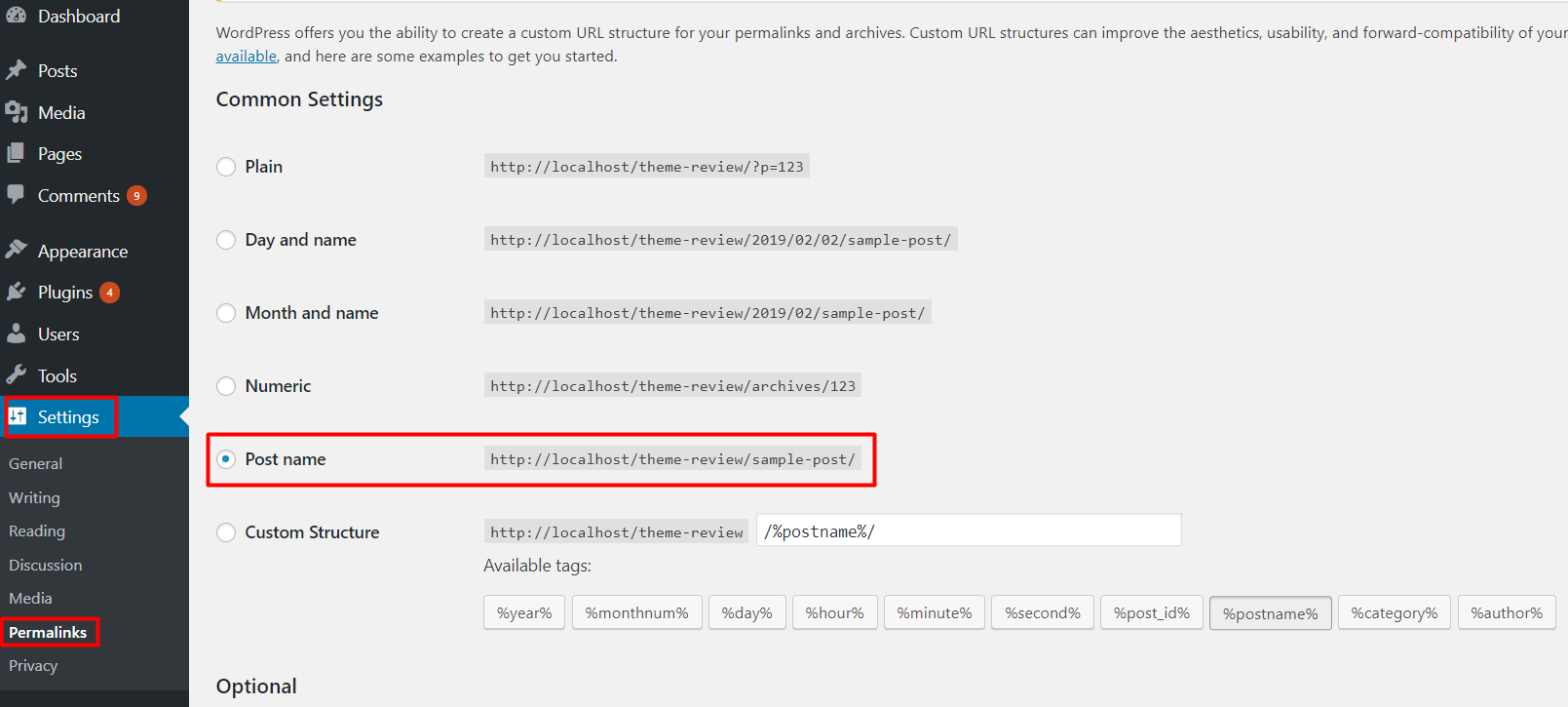
URL yapısını özelleştirmek için ayar menüsüne veya yönetici paneline ve ardından Kalıcı Bağlantılara gidebilirsiniz.
WordPress'te kalıcı bağlantı yapısı nasıl ayarlanır?
WordPress web sitesinde kalıcı bağlantı ayarlamak çok kolaydır. Kalıcı bağlantı yapısını ayarlamak için wp-admin/ Ayarlar > Kalıcı Bağlantılar'a gidin. Mevcut öğeden birini seçmeniz gerekir. En üstteki varsayılan olarak Düz olarak adlandırılırken, Özel Yapı sonuncudur. Orada kendi formatınızı ayarlamanız gerekiyor.
Kötü Kalıcı Bağlantı Yapısı
Mevcut tüm kalıcı bağlantı yapıları web sitesi için mükemmeldir, ancak bazıları SEO dostu değildir. Bu nedenle sadece SEO (Arama Motoru Optimizasyonu) açısından kötü kalıcı bağlantı yapısı dedik.
Tüm yapı arasında, hiç optimize edilmemiş varsayılan yapı. Varsayılan kalıcı bağlantı yapısı şöyle görünür:
http://www.example.com/?p=123
- burada "123", veri tabanındaki belirli bir gönderi veya sayfanın kimliğidir.
Kalıcı bağlantı yapılarının geri kalanı SEO için mükemmeldir, ancak aşağıdakiler arasında size en iyisini önereceğiz.
WordPress'te en iyi kalıcı bağlantı nasıl ayarlanır?
Mevcut 6 kalıcı bağlantı türü arasında, kalıcı bağlantının Posta adı yapısını kullanmanızı öneririz. Tamamen optimize edilmiştir ve insanlar ve arama motoru için okunabilir biçimdedir. Ayrıca, tarih olmadan oldukça basittir, rastgele sayılar, rastgele kelimeler vb. yok. Gönderi adı, içeriğinizin tam temasını yansıtacak düz metindir.
Ziyaretçinizin eski içeriği okumasını engellediği için içeriğinize ve URL'ye tarih koymanız önerilmez. Bu nedenle, kalıcı bağlantılarda da tarih göstermek iyi değildir.
Tek tek gönderilerde ve sayfalarda WordPress kalıcı bağlantıları nasıl özelleştirilir?
Yukarıda, küresel olarak tüm sayfalar, gönderiler ve kategoriler için kalıcı bağlantıların nasıl ayarlanacağını tartıştık. Şimdi size bireysel gönderiler, sayfalar, kategoriler ve etiketler için göstereceğiz. Bu seçenekle, etiketler ve kategoriler dahil her gönderi ve sayfa için kendi URL yapınızı ayarlayabilirsiniz.
Yeni bir gönderi veya sayfa ekledikten sonra WordPress, gönderi veya sayfa başlığınıza göre bir URL oluşturur. Ve yapı, Ayarlar > Kalıcı Bağlantılar içinde kaydettiğiniz ayara dayalı olacaktır.

Diyelim ki, Post name adlı en iyi WordPress kalıcı bağlantılarını seçtiniz. Şimdi, sayfayı nasıl özelleştireceğimizi ve kalıcı bağlantılar göndereceğimizi görelim.
Önce yönetici panosuna, ardından Gönderiler ve Tüm Gönderiler'e gidin. Kalıcı bağlantıları değiştirmek istediğiniz gönderiyi düzenleyin. Daha iyi anlamak için aşağıdaki ekran görüntüsünü görebilirsiniz. Gutenberg düzenleyicide WordPress kalıcı bağlantılarını nasıl özelleştirebileceğimizi gösteren aşağıdaki ekran görüntüsüne bakın.
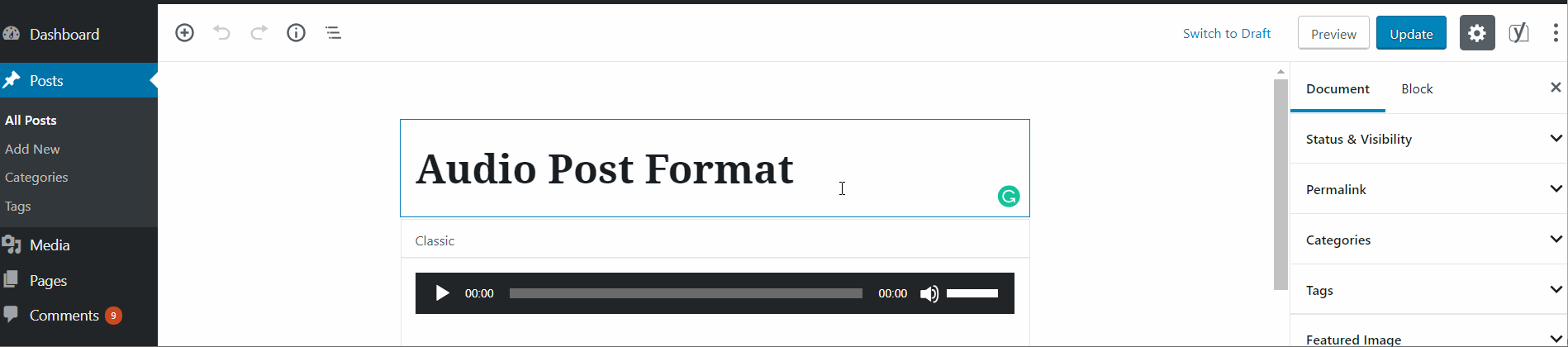
Klasik düzenleyicide , aşağıdaki ekran görüntüsü gibi kalıcı bağlantıları özelleştirebilirsiniz. Ancak, Gutenberg editörü öncekinden biraz farklıdır.

Kalıcı bağlantıları düzenlemeden veya ayarlamadan önce, gelecekte tekrar değiştirmeyeceğinizden emin olun. Arama motoru tarandıktan sonra, kalıcı bağlantıların değiştirilmesi de önerilmez. SEO için kötü olacaktır.
Kategorilerde ve Etiketlerde WordPress kalıcı bağlantıları nasıl özelleştirilir?
Aynı şekilde, gönderilere ve sayfalara kolayca URL'yi özelleştirebiliriz veya basitçe kategori ve etiketler slug söyleyebiliriz. İlk önce Gönderiler > Kategoriler'e gidin ve değiştirmek istediğiniz kategoriye tıklayın.
Ardından, kategorilerin nasıl eklenebileceğini görelim.
- Yönetici paneline gidin
- Gönderiler > Kategoriler
- Ad alanına kategorinin adını yazın.
- Slug: Opsiyoneldir. Ada göre, otomatik slug ayarlanacaktır. Bunu değiştirmek için size aşağıda göstereceğiz.
- Ebeveyn: Bu kategoriyi çocuk kategorisi yapmak istiyorsanız, açılır menüden herhangi birini seçin.
- Açıklama: Eklemek isteğe bağlıdır. Kategoriyi tanımlamaya yardımcı olur.
- Eklemek için Yeni Kategori Ekle'ye tıklayın.
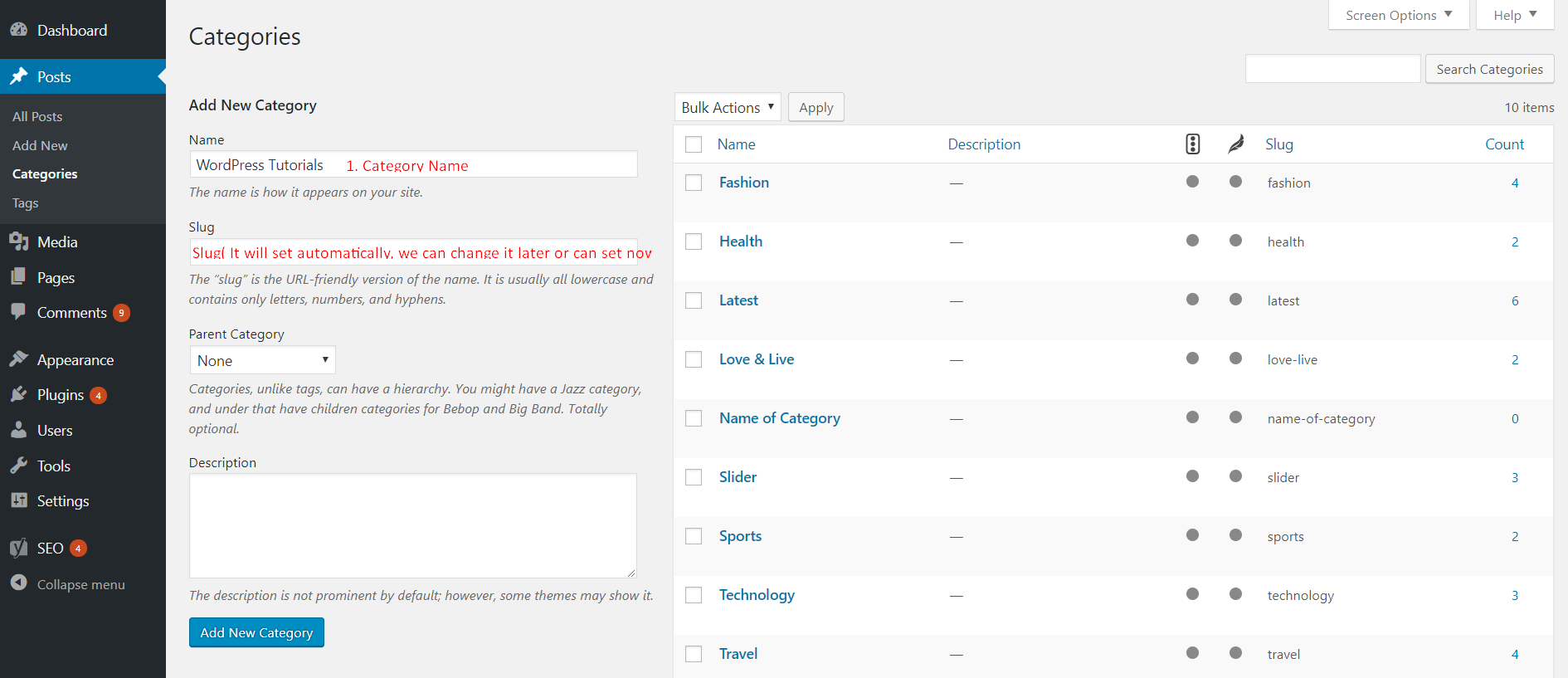
Kategorinin bilgisini özelleştirin:
Bundan sonra, sağ tarafta listelenen kategoriye gidin ve düzenlemek istediğiniz kategori adının üzerine gelin. Bundan sonra, aşağıdaki GIF görüntüsünde gösterildiği gibi Hızlı düzenleme düğmesi görünecektir. Ardından, adı veya bilgi bilgisini düzenleyin ve güncelleyin.
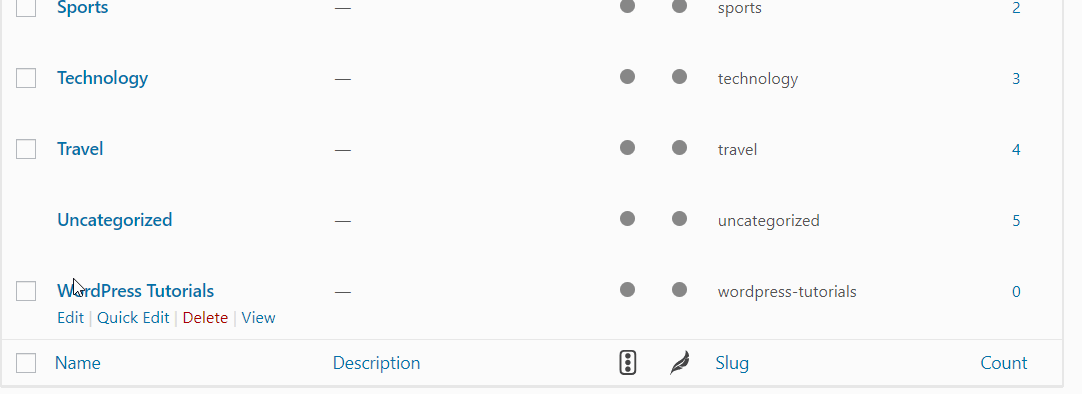
Etiketlerin bilgisini özelleştirin:
Şimdi, Etiketler URL'sini nasıl özelleştirebileceğimizi görelim. Kategorilere benzer şekilde, etiketlerin slug(URL)'sini özelleştirebiliriz.
- Gönderiler > Etiketler'e gidin
- Oradan etiket ekleyebilir veya kalıcı bağlantıları özelleştirebilirsiniz.
- Özelleştirmek istediğiniz etiket adının üzerine gelin.
- Hızlı düzenleme düğmesi görünecektir.
- Üzerine tıklayın ve etiketin bilgisini özelleştirin.
- Kaydetmek için güncelle'yi tıklayın.
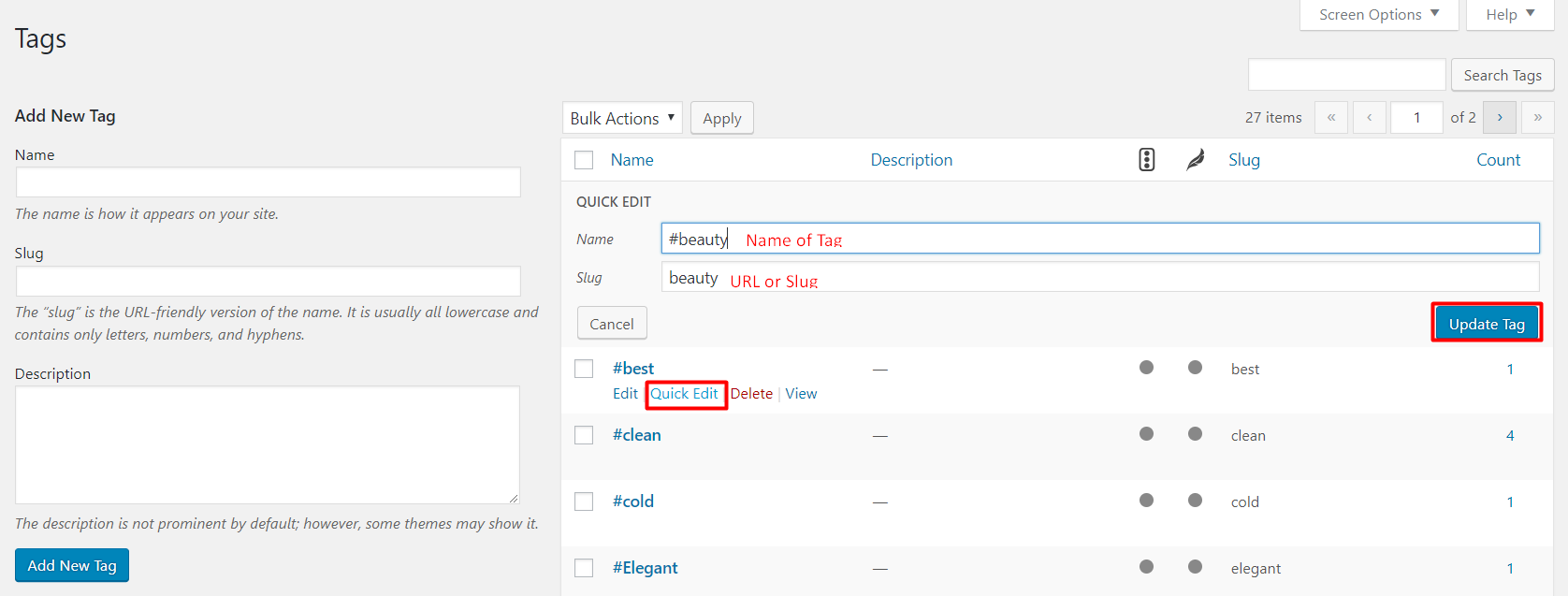
Toplama
Bu WordPress öğreticisinin, WordPress kalıcı bağlantılarını özelleştirmenize ve ayrıca web sitesinde kalıcı bağlantıların önemini anlamanıza yardımcı olduğunu umuyoruz. Gutenberg düzenleyiciyi kullanırken, kalıcı bağlantı ayarları iki yerden özelleştirilebilirken, klasik düzenleyicinin tek bir gönderi veya sayfada özelleştirmek için yalnızca bir seçeneği vardır.
SEO dostu kalıcı bağlantı yapısına sahip olmak, web sitenizin sıralamasını ve trafiğini etkileyeceği için önemlidir. Daha iyi SEO sıralaması için, en iyi WordPress barındırma hizmetini de kullanmanızı öneririz.
Son olarak, Gutenberg editörünün kullanımı kolaydır. Böylece, klasik düzenleyiciyi kullanmak yerine, Gutenberg'in tam teşekküllü sürümünün keyfini çıkarabilirsiniz. Kalıcı bağlantılarla ilgili başka sorularınız olup olmadığını sormaktan çekinmeyin.
Son güncellemeler ve bildirimler için bizi facebook ve twitter'da takip edin. Henüz WordPress kullanıyorsanız, bugün bir WordPress blogu başlatabilirsiniz. WordPress, tonlarca esnekliğe ve özelliğe sahip güçlü bir CMS'dir.
